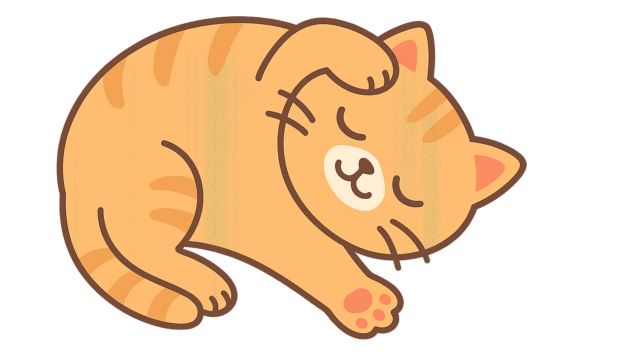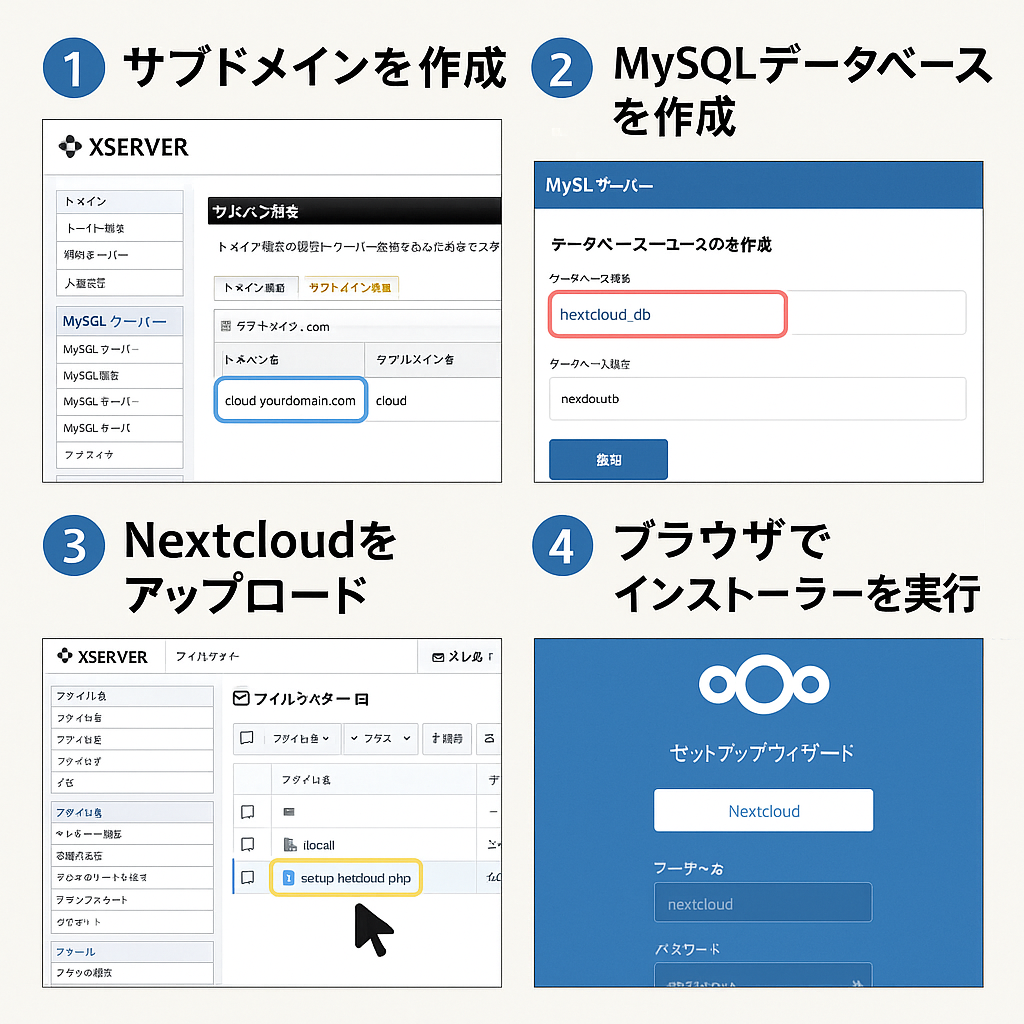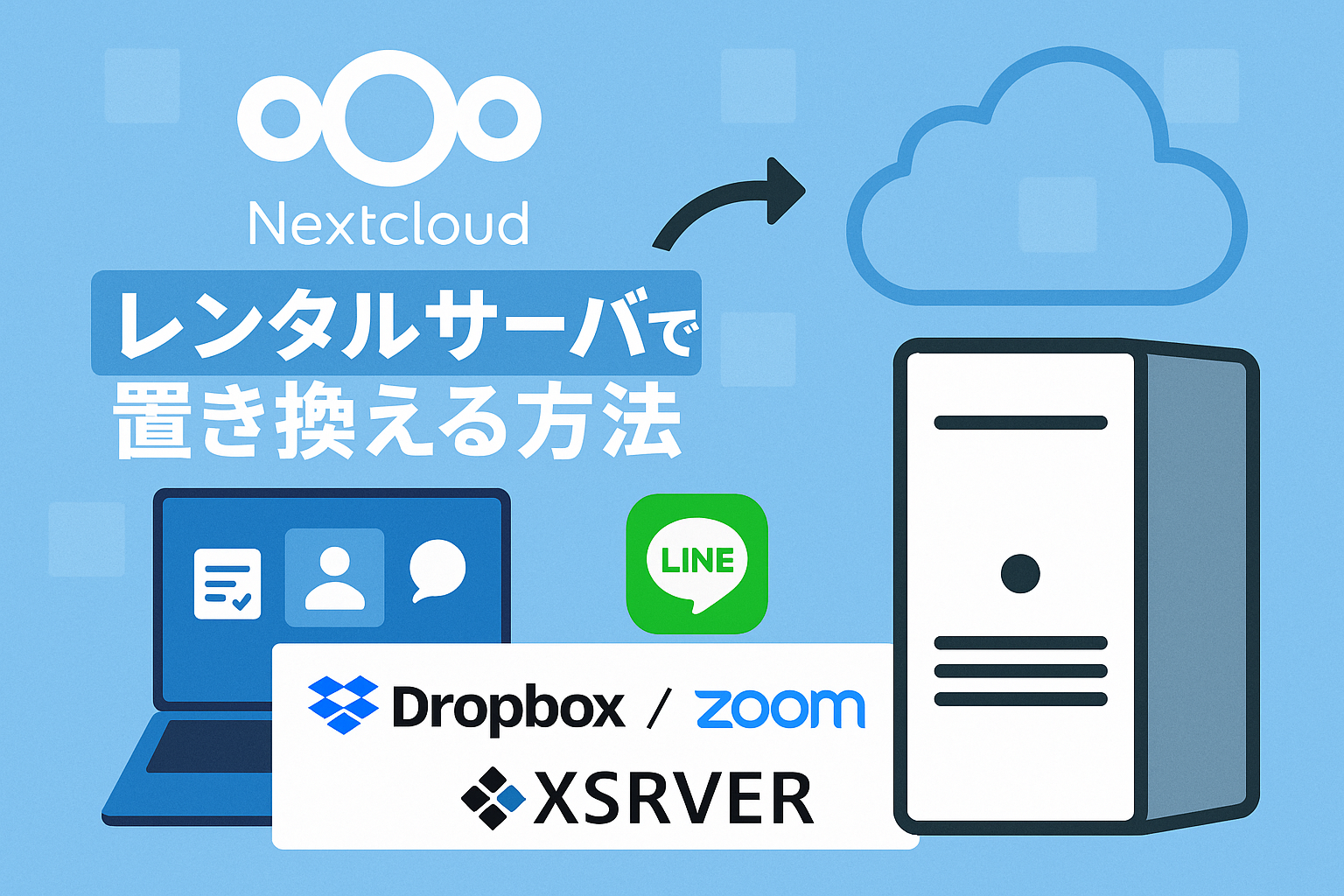☁️【完全ガイド】
XSERVERでNextcloudを導入する手順(画像付き)
💡はじめに
DropboxやGoogle Driveのように使える「Nextcloud(ネクストクラウド)」。
自分のサーバ上で動かすことで、データを海外クラウドに預けずにすみます。
XSERVERの共有レンタルサーバ(月990円〜)でも問題なく動作します。
この記事では、初心者でも10〜15分でできる
Nextcloud導入の手順を画像付きで解説します。
🧭 手順①:サブドメインを作成する
Nextcloud専用のアドレスを作ります。
(例:cloud.あなたのドメイン.com)
- XSERVERの「サーバーパネル」にログイン
- 「ドメイン」→「サブドメイン設定」を開く
- 「サブドメイン追加」から
→ サブドメイン名に「cloud」などを入力
→ 「確認画面へ進む」→「追加する」をクリック
追加後、5分ほどで反映されます。
📸 画像例:サブドメイン設定画面(cloud.yourdomain.com)
🧱 手順②:MySQLデータベースを作成する
Nextcloudのデータ(ユーザー情報など)を保存するために、
MySQLというデータベースを作ります。
- 「サーバーパネル」→「MySQL設定」を開く
- 「MySQL追加」をクリック
- 任意のデータベース名(例:
nextcloud_db)を入力して作成 - 続いて「MySQLユーザー追加」でユーザー名とパスワードを設定
- 「アクセス権設定」で、先ほどのデータベースとユーザーを紐づけます
📸 画像例:MySQL設定画面(nextcloud_db)
📂 手順③:Nextcloudをアップロードする
ここから、Nextcloud本体をサーバに設置します。
- Nextcloud公式サイト にアクセス
- 「Web installer」欄にある
setup-nextcloud.phpをダウンロード - XSERVERの「ファイルマネージャー」から、
サブドメイン用フォルダ(例:cloud.yourdomain.com/public_html/)を開く - そこに
setup-nextcloud.phpをアップロード
📸 画像例:ファイルマネージャーにsetup-nextcloud.phpをアップロードした画面
🌐 手順④:ブラウザでインストーラーを実行
- ブラウザで
https://cloud.あなたのドメイン.com/setup-nextcloud.phpにアクセス - 「Next」ボタンを押すだけで自動的にNextcloudをダウンロード&展開します
- 展開後、「Admin account」を作成します
→ ユーザー名とパスワードを入力
→ データベース設定画面で先ほどのMySQL情報を入力
(例:データベース名・ユーザー名・パスワード) - 「Finish setup」をクリックすると、インストール完了!
📸 画像例:Nextcloudのセットアップウィザード画面
🚀 手順⑤:ログインして使い始める
初回ログインすると、Nextcloudのホーム画面が開きます。
ここからファイルのアップロード、カレンダー登録、チャット、
ビデオ通話(Talk)などがすぐ使えます。
📸 画像例:Nextcloudのホーム画面(日本語UI)
🔧 補足:便利な初期設定
導入後にやっておくと便利な設定も紹介します。
- 「アプリ」から Talk・Calendar・Deck・Mail などを追加
- 「設定」→「基本設定」でメールアドレスを登録
- 「ユーザー」メニューで家族や仲間を追加して共有
これだけで、Dropbox/LINE/Zoomのような環境が完成します。
✅ まとめ
- XSERVER共有サーバでもNextcloudは動作可能
- 導入は「サブドメイン作成 → DB設定 → setup-nextcloud.php実行」の3ステップ
- コストは月990円前後で、完全に自分のクラウドを持てる
- データはすべて日本国内サーバに保存
🌏 「自分のデータを、自分のサーバで守る」
その第一歩が、Nextcloud導入です。